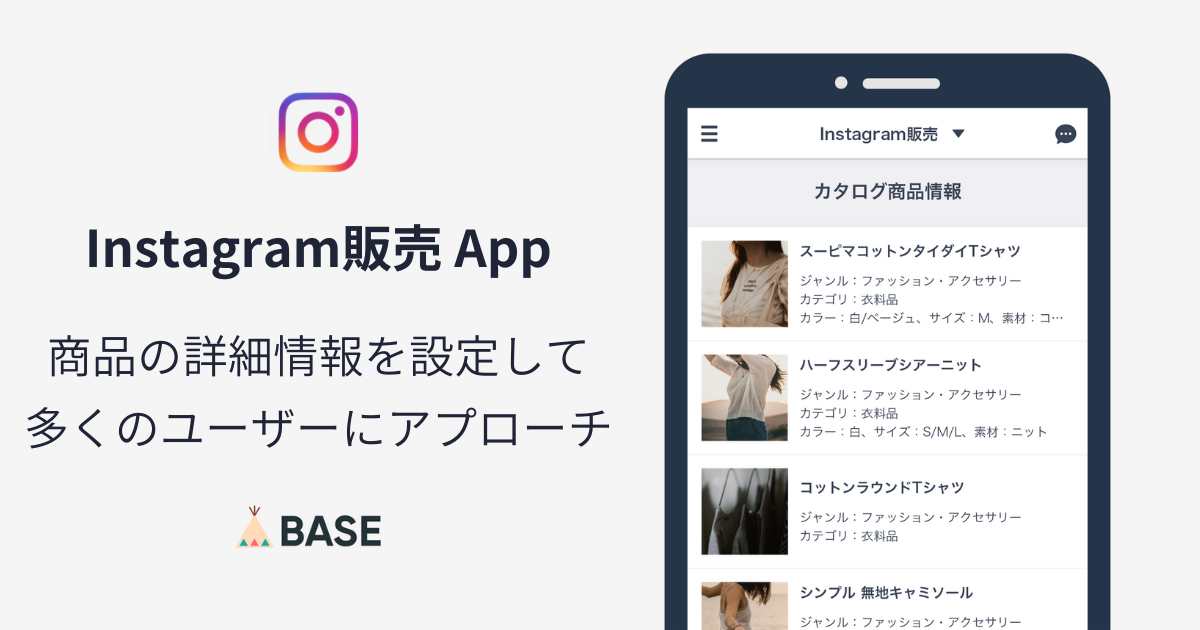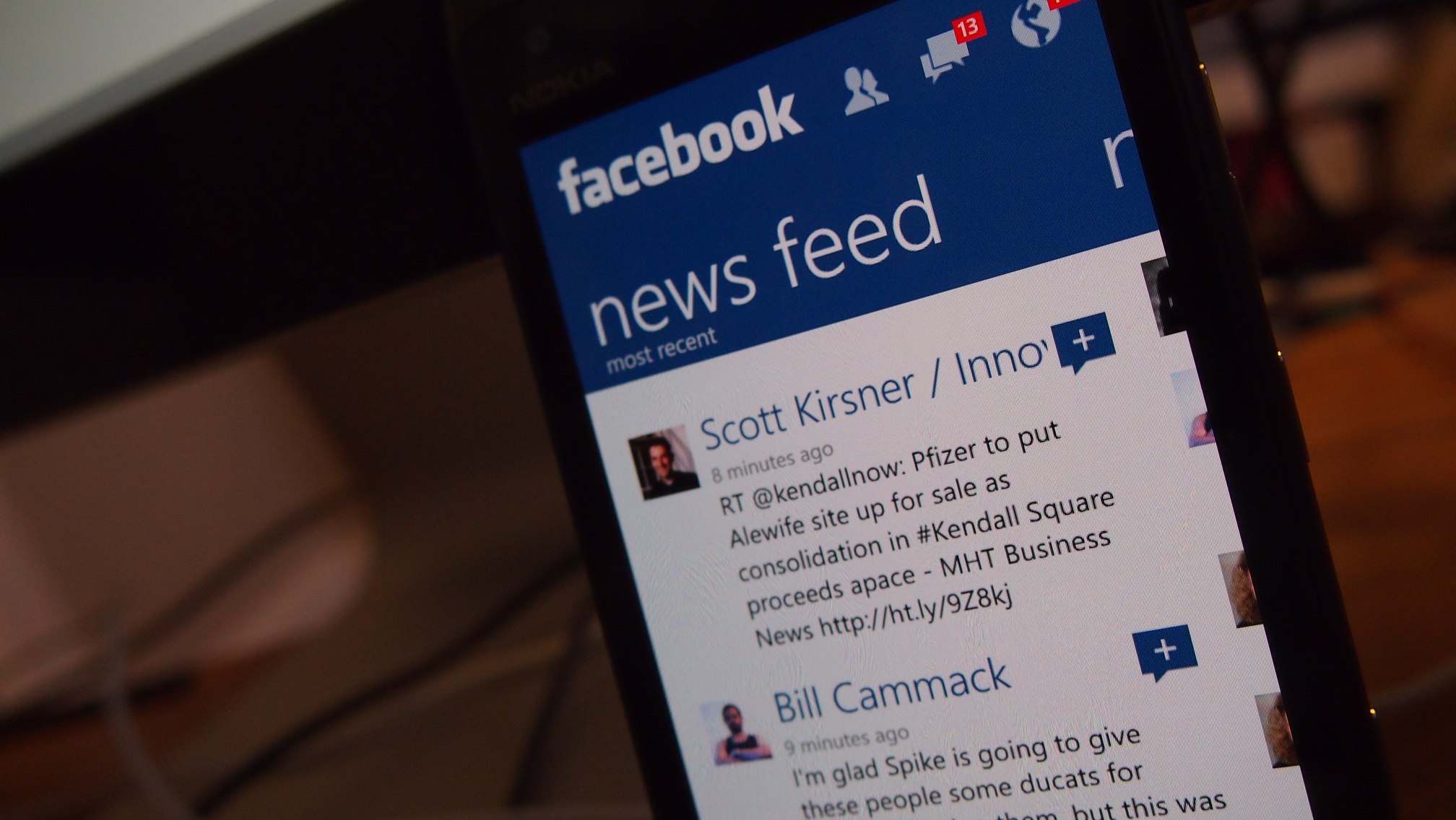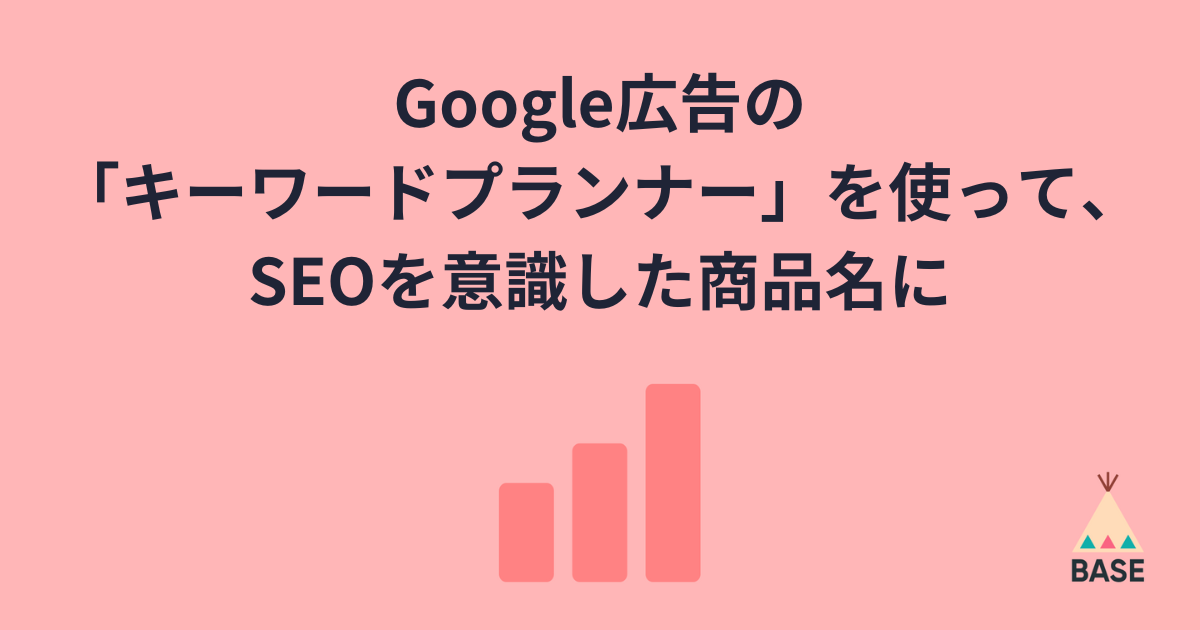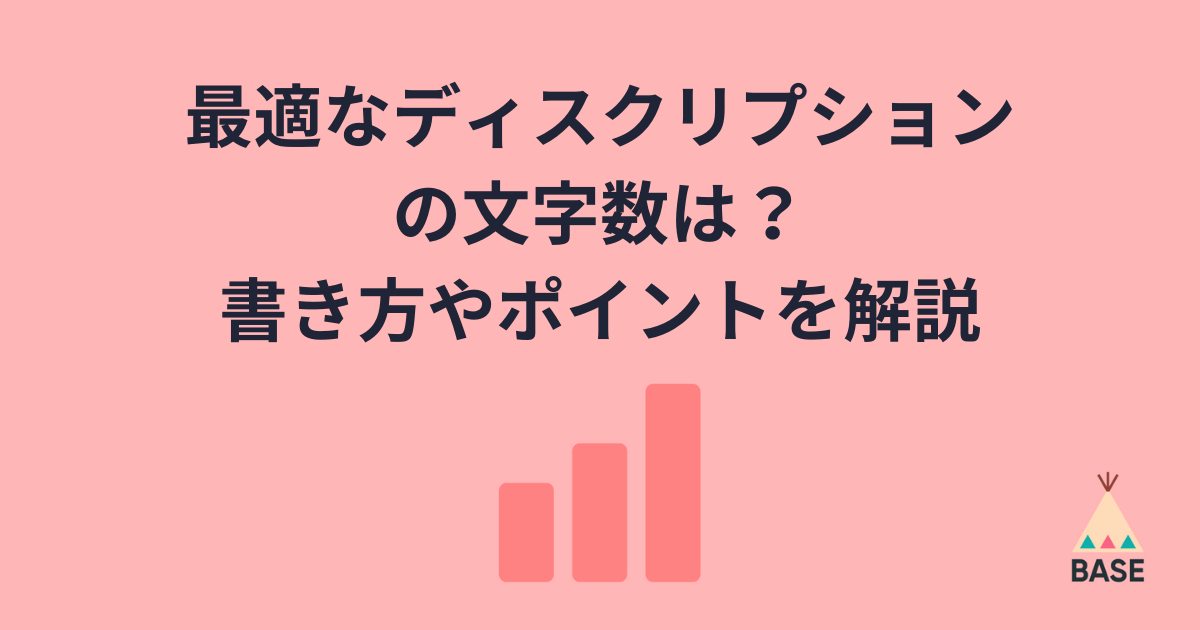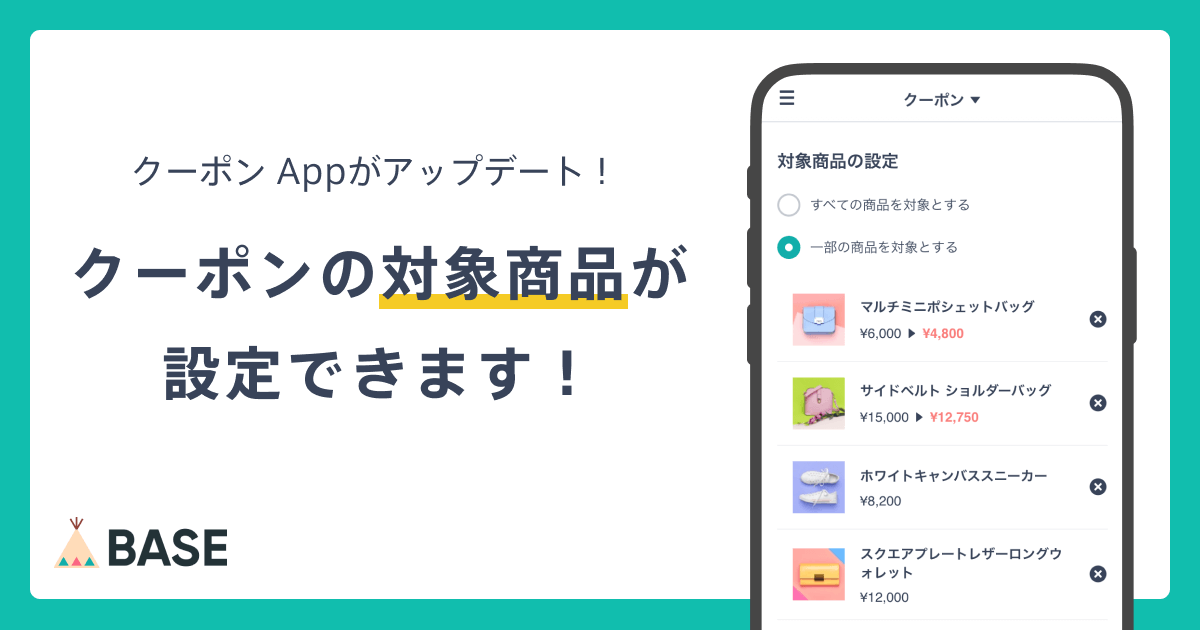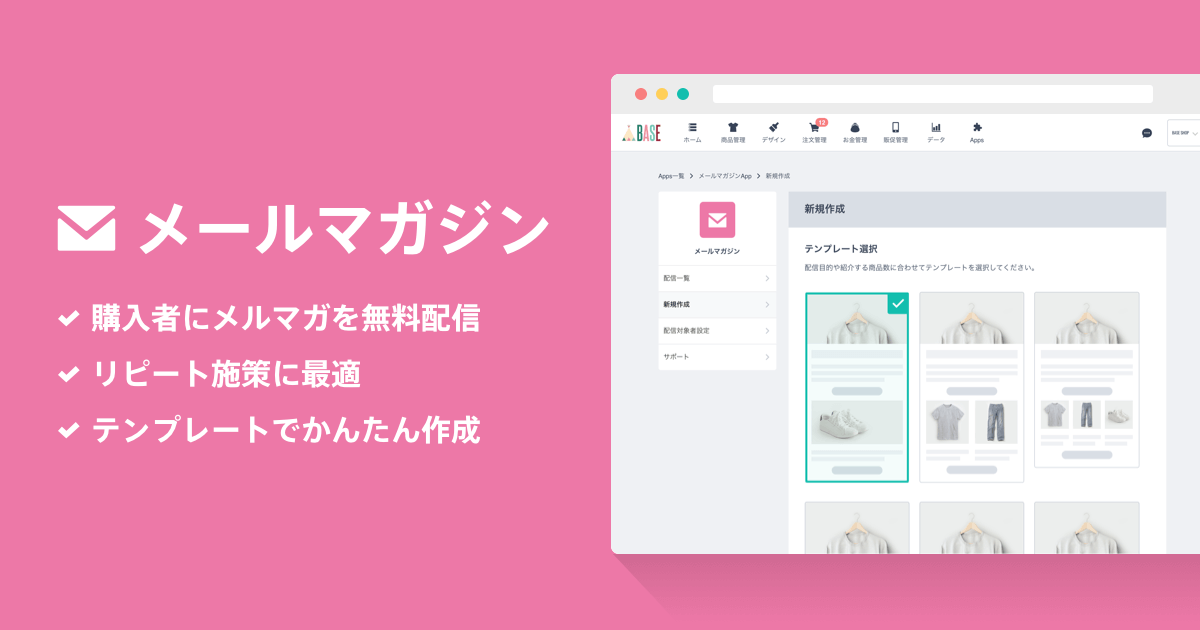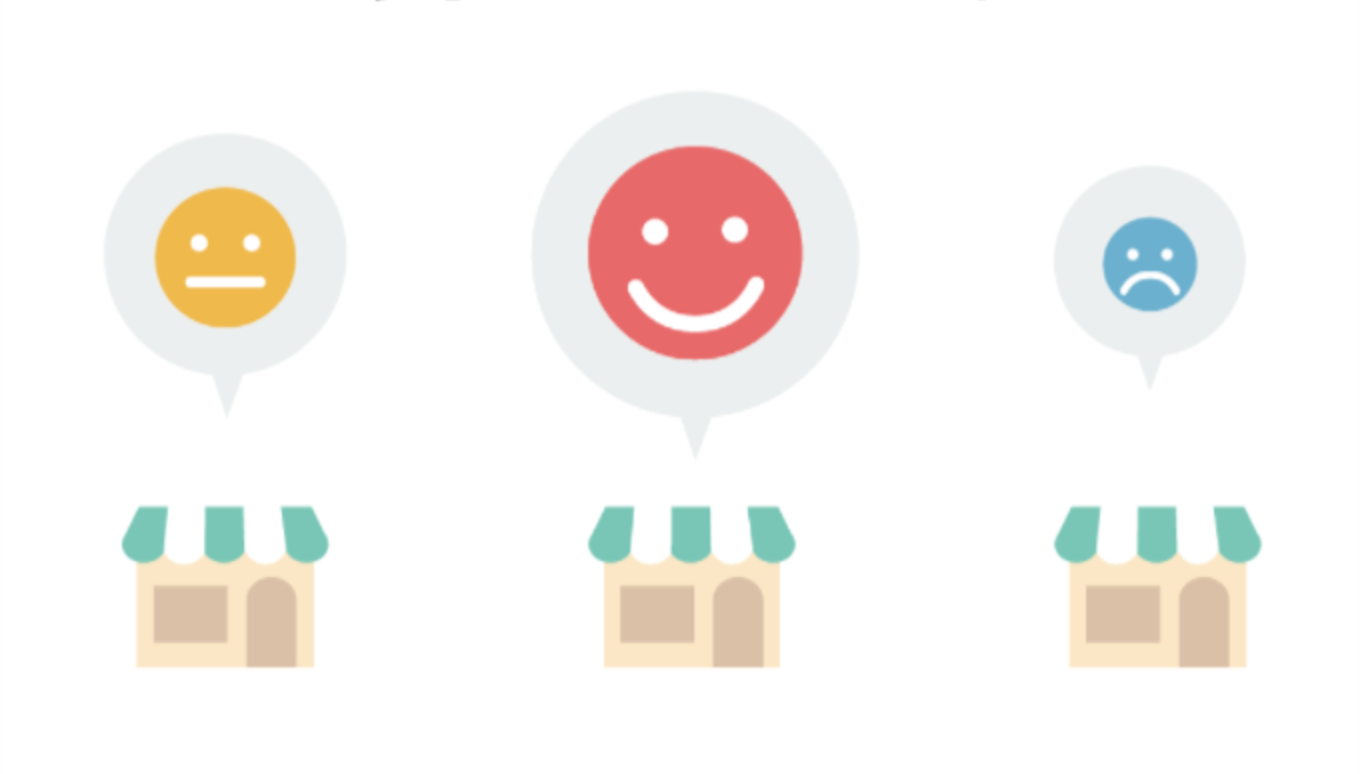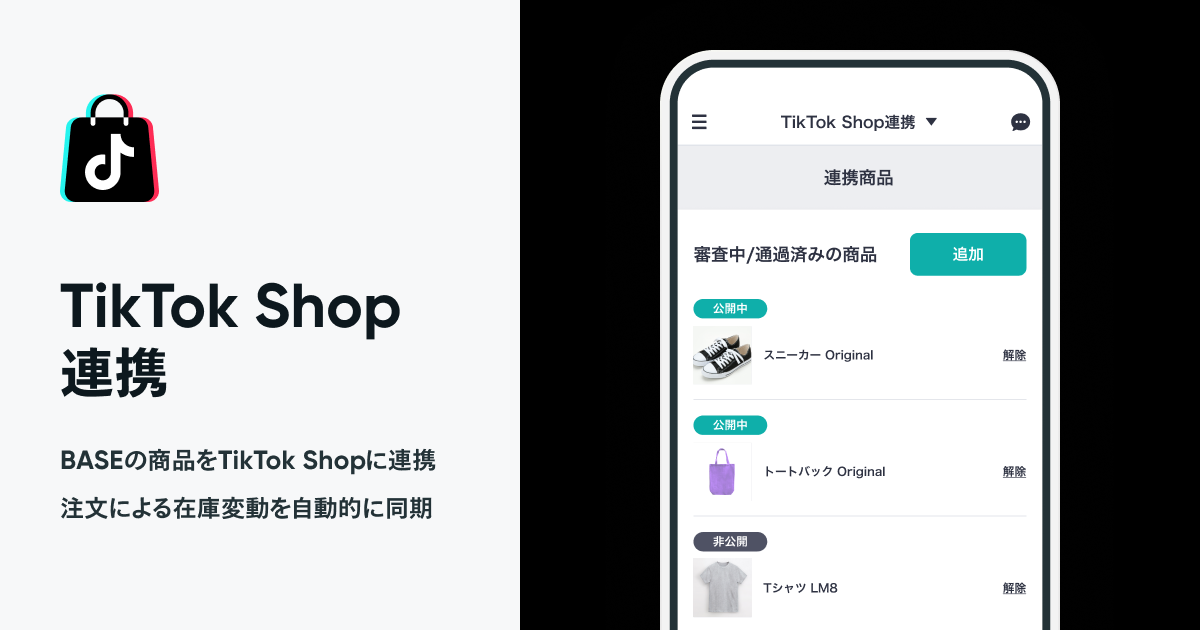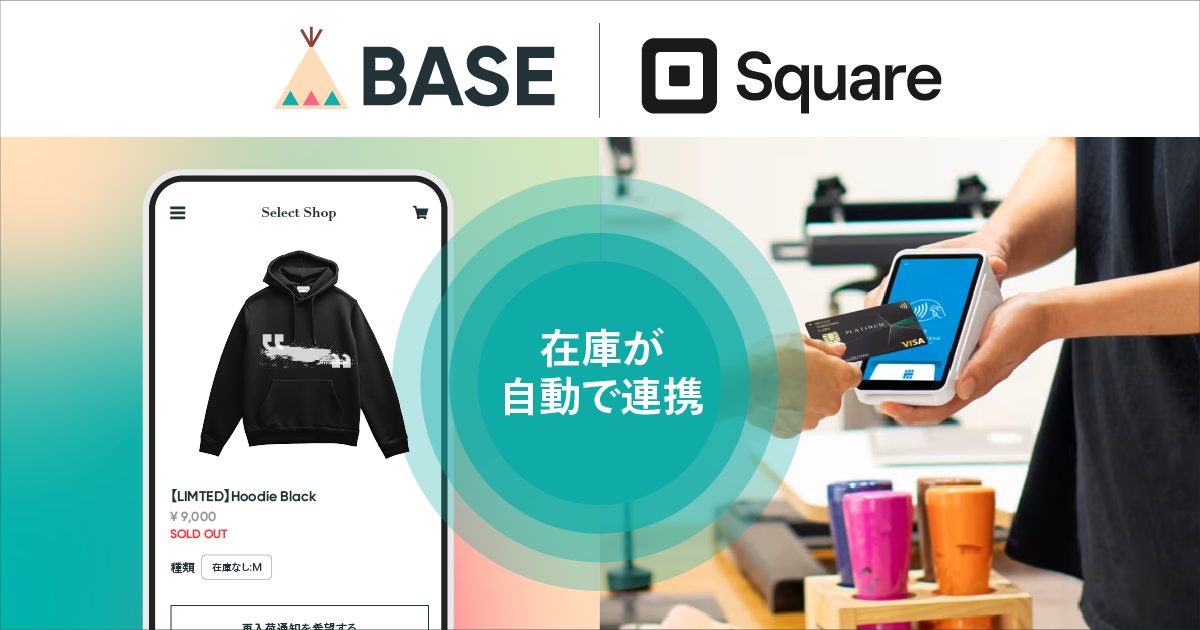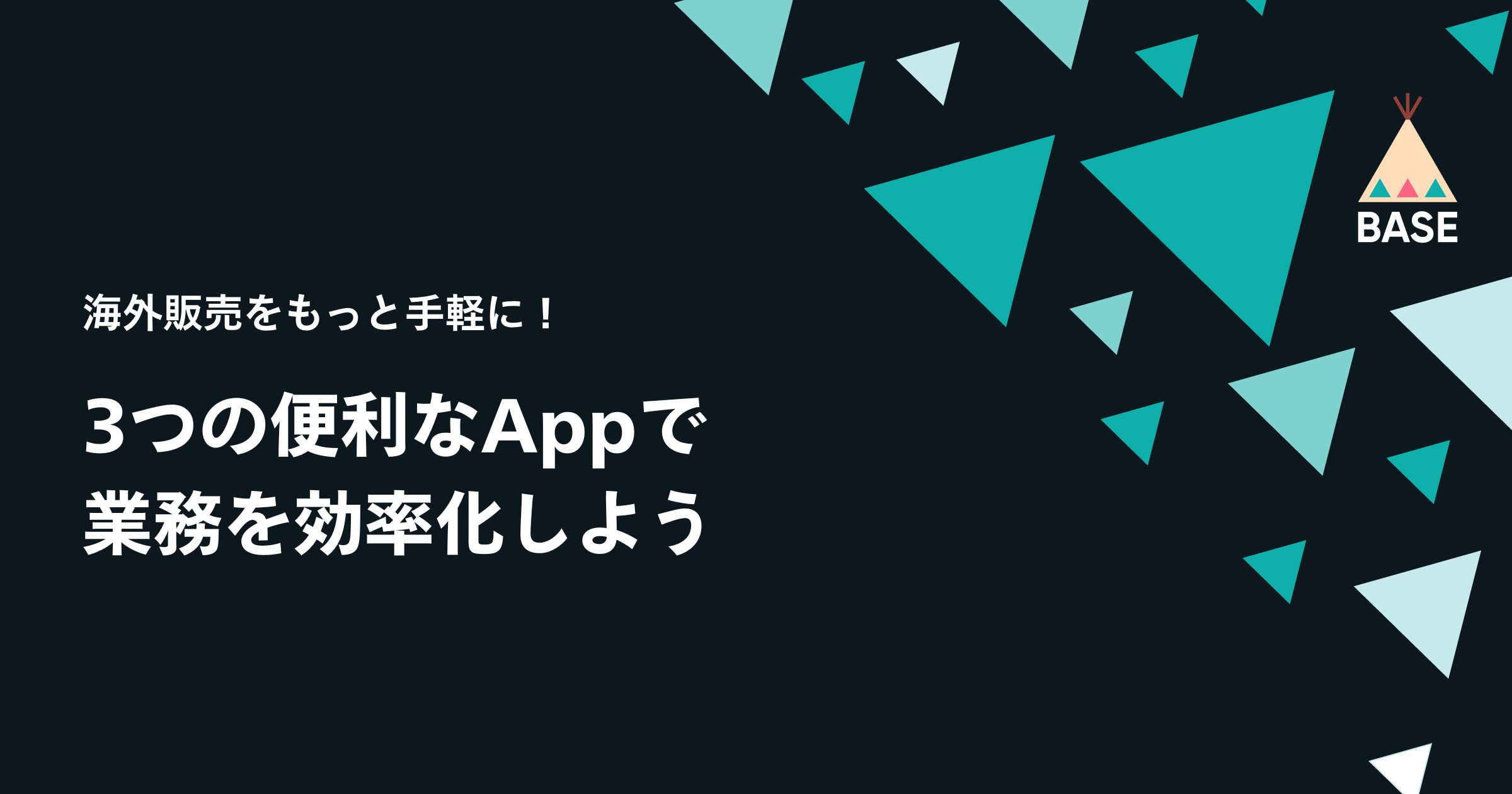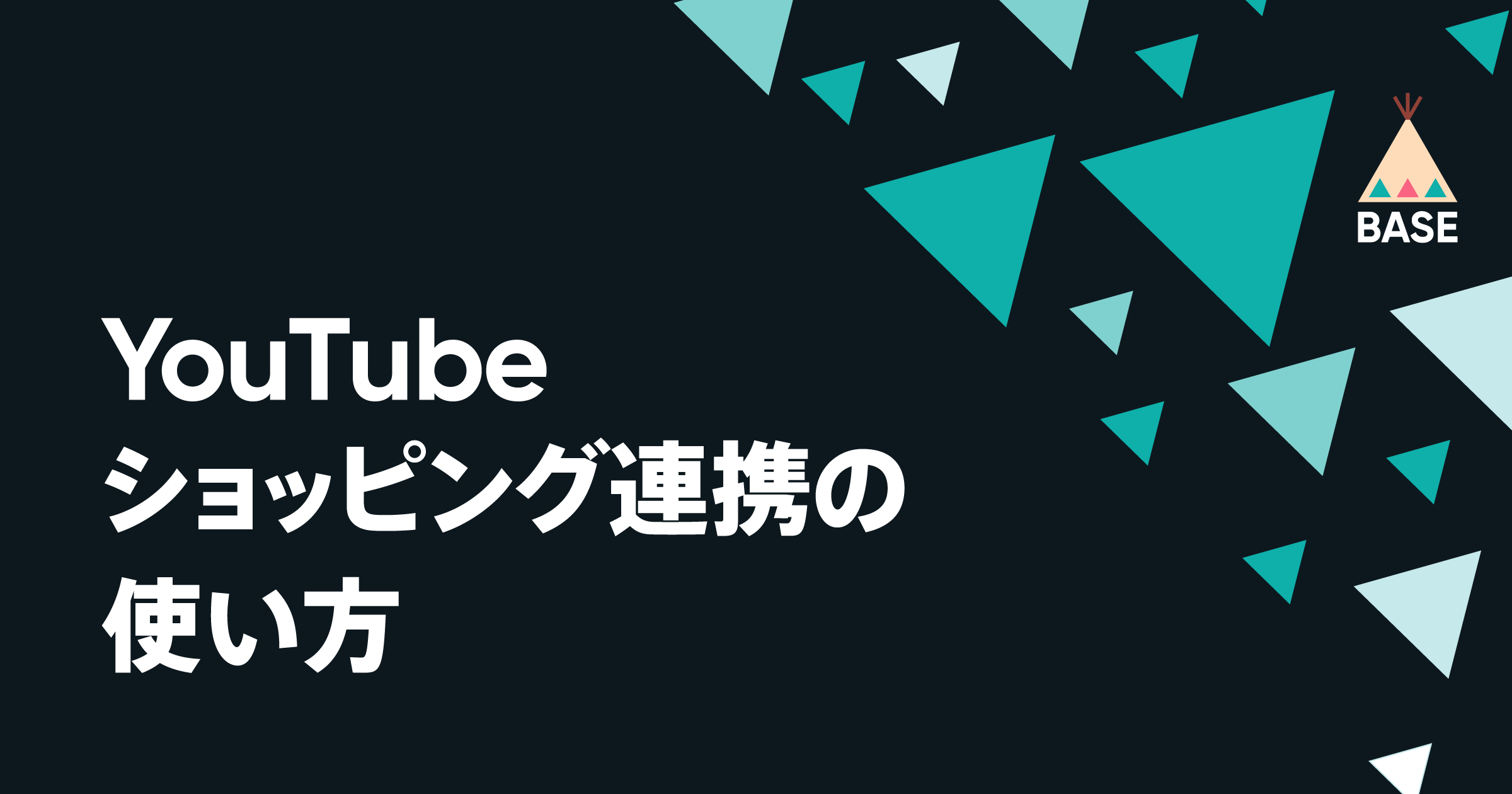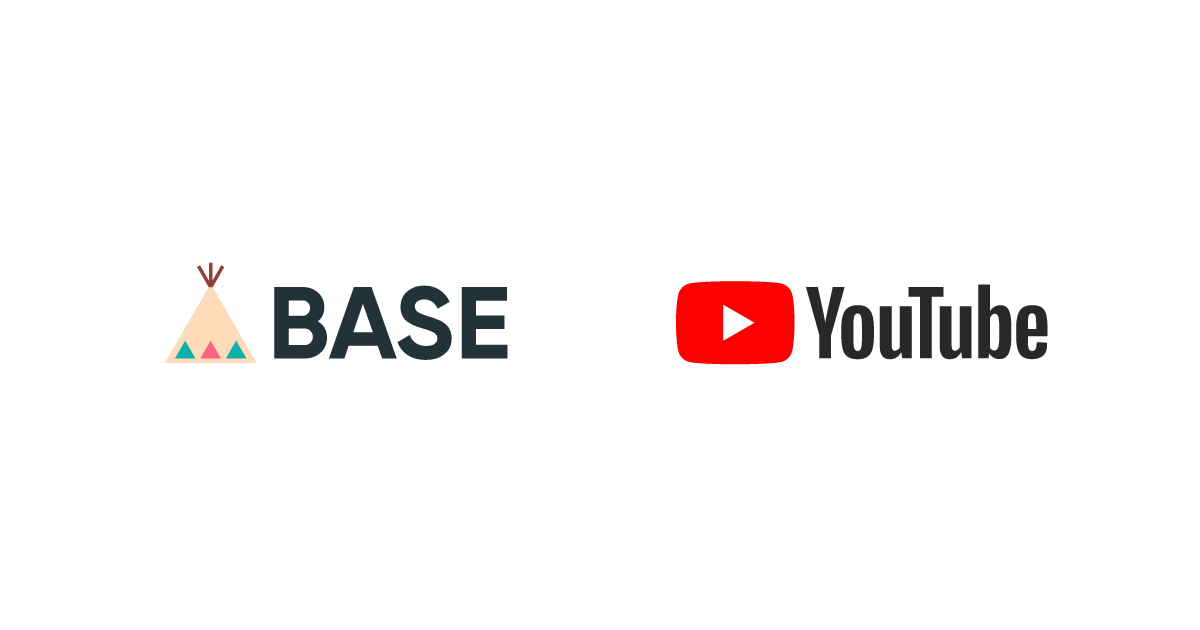「BASE」では、「Instagram販売 App」を使って、Instagram / Facebookにショップの商品情報を連携することで、Instagramの投稿に商品をタグ付けして、「BASE」の商品販売ページへ直接リンクさせることができます。
Instagramのショッピング機能やこのAppの基本的な利用方法は、「Instagramで販売を始めよう!「Instagram販売 App」の使い方を徹底解説」でご確認いただけます。
2020年10月、こちらの「Instagram販売 App」に新たな機能を追加しました!
App上で商品のカテゴリ、カラー、サイズ、素材の情報を入力し、Instagramにくわしい商品情報を連携することで、Instagram上でより購買意欲の高いユーザーとのマッチングが促進されます。
たとえば、グレーのスウェット生地ワンピース(S・M・Lサイズ展開)という商品があったとします。
商品に「ファッション」「衣料品」「スウェット」「グレー」「Mサイズ」など、新たな商品情報を付加することによって、ハッシュタグなど、そのキーワードに興味を持つInstagramのユーザーに商品が露出されやすくなります。
くわしい設定方法を解説していきます。
事前準備
まずは、こちらの記事に記載の方法をすべておこない、Instagramショッピングの利用を可能にする必要があります。
「BASE」で公開された商品のうち、以下は商品情報を入力されたとしても連携できませんので、ご注意ください。
- 定期便の商品
- デジタルコンテンツ
- 「シークレットEC App」をご利用のショップの商品
なお、商品の在庫がなければ、Instagramで露出されないため、在庫があるかどうかもご確認ください。
「Instagram販売 App」で商品情報を追加
「BASE」管理画面のAppsページ内にある、「Instagram販売 App」の「カタログ商品情報」にアクセスします。
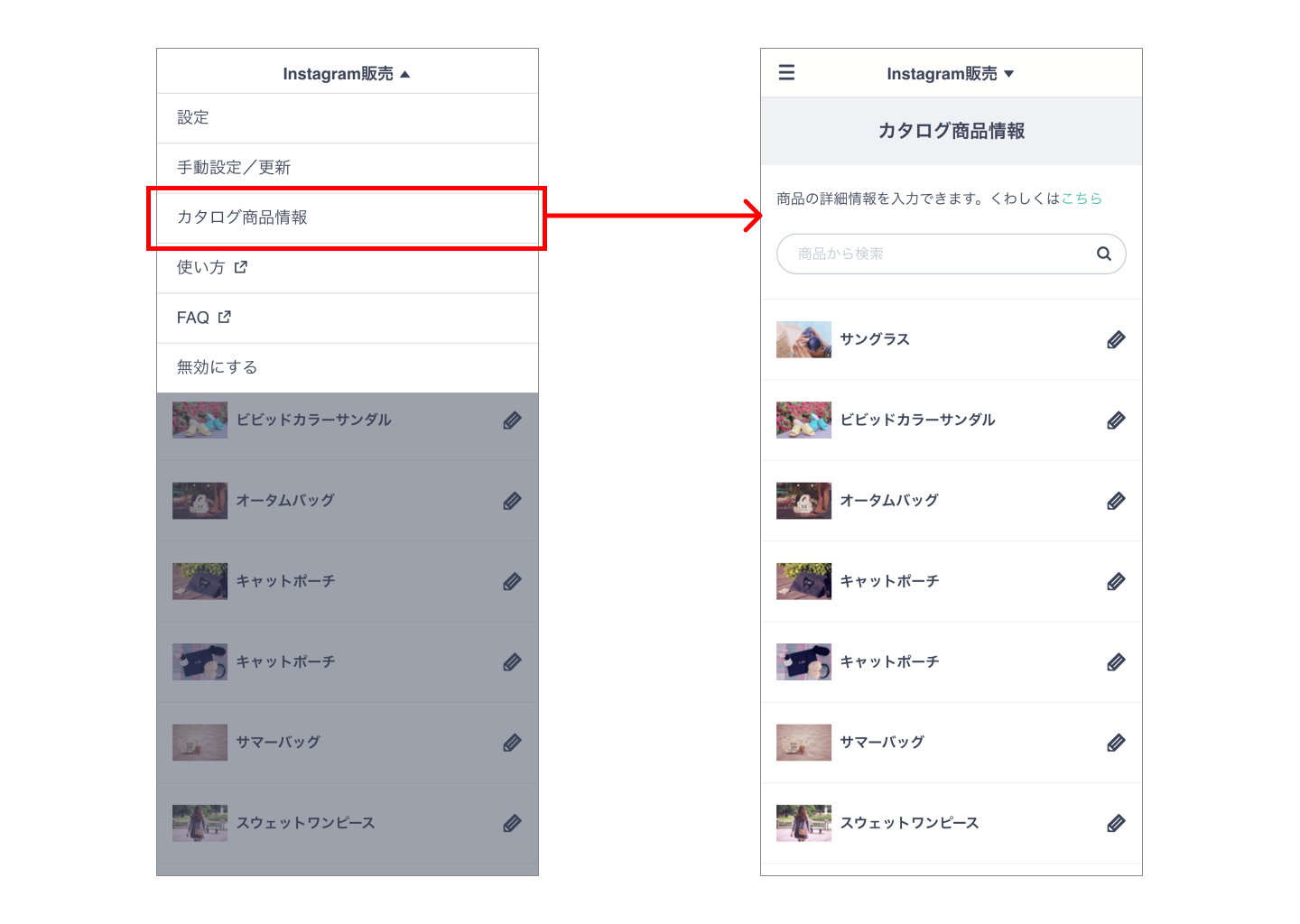
すべての公開中の商品に情報を追加することをおすすめしますが、お持ちの商品数が多い場合は、とくにInstagramのユーザーにアピールしたい商品を中心に、詳細情報を入力していきます。
入力する商品をタップします。
商品のジャンルとカテゴリを選択します(選択は必須です)。
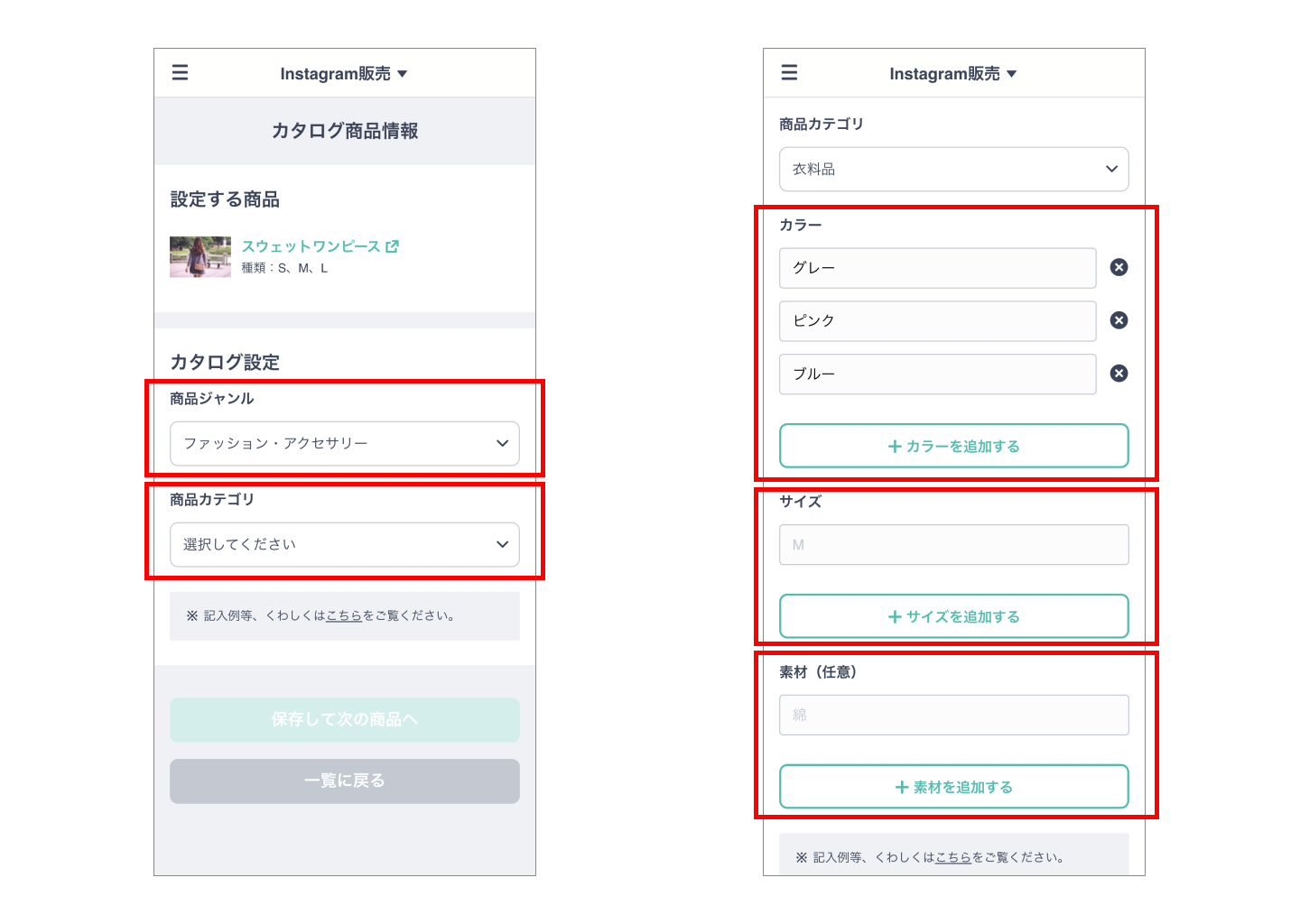
以下の商品ジャンルの場合のみ、カラー、サイズ、素材の情報が入力できます。
- ファッション・アクセサリー
- 美容・健康
- ホーム・ガーデン
カラーとサイズの入力は必須ですが、素材は任意です。
Instagramでもマッチングの精度を高めることが目的のため、カラーやサイズが複数なく単一のみだとしても、入力することをおすすめします。
記入例
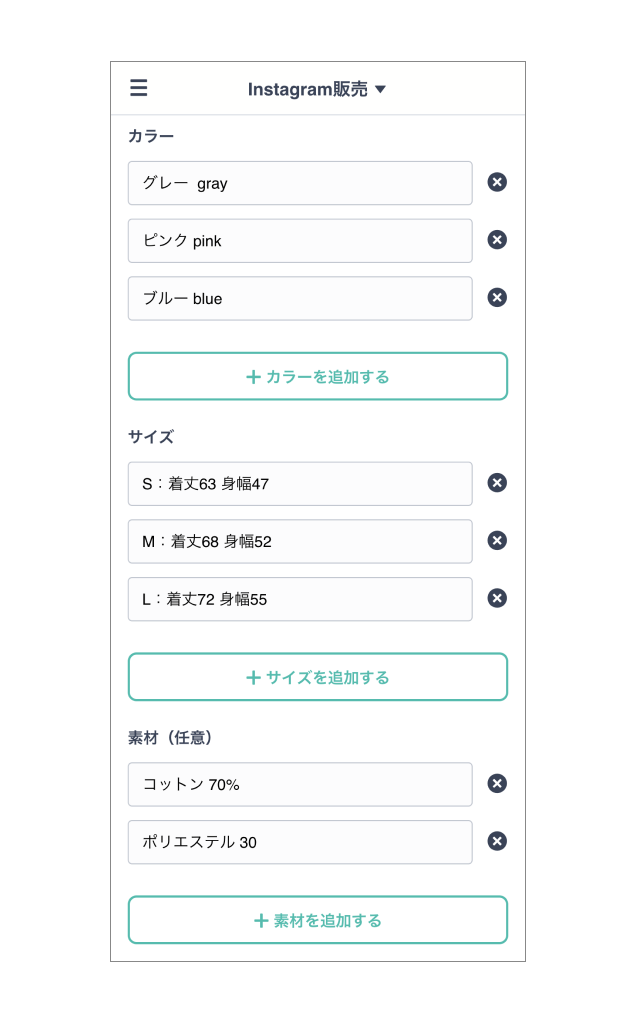
海外向けに販売をおこなっている方は、英語で入力すると、露出をさらに高められる可能性があります。
サイズは必須ですが、特定のサイズを記載することが難しい場合は「フリーサイズ」「free」などとご記入ください。
入力し、「保存して次の商品へ」をタップすると、入力内容が保存されて、次の商品の入力画面に進みます。
以上で、商品情報の入力が完了します。
入力した商品情報をInstagramに反映
入力が終わったら、商品情報をInstagram / Facebookに反映します。
Instagram / Facebookと連携されている場合は、一日に一回、定期的に更新されます。
Instagram / Facebookと連携されていない場合も、「カタログ商品情報」で情報を入力することは可能ですが、情報が反映されませんので、かならず連携してください。
すぐに反映したい場合は、以下の方法でおこなってください。
「Instagram販売 App」の「手動設定/更新」にアクセスします。
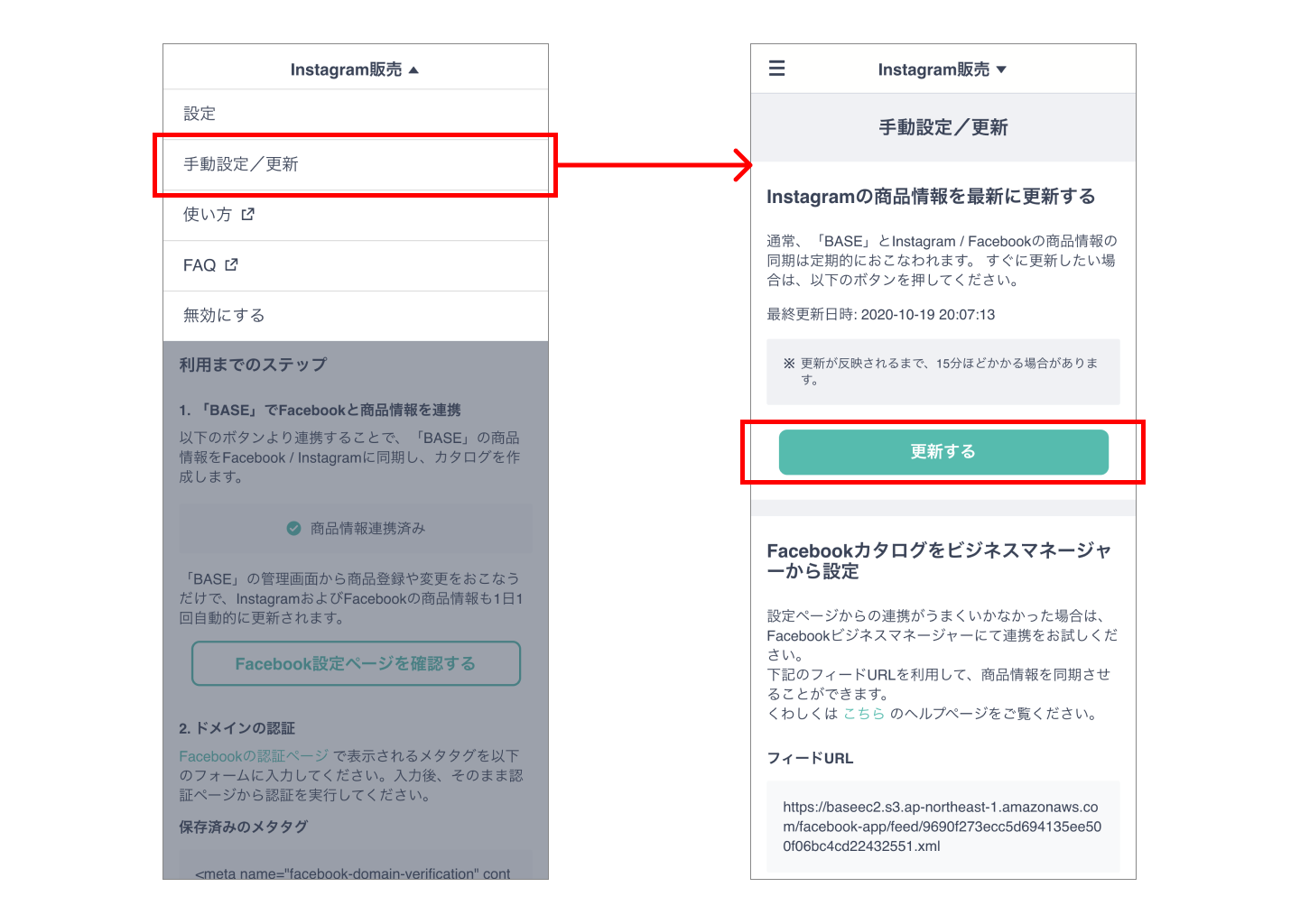
「更新する」のボタンをタップします。
Facebook / Instagramの商品情報の倉庫であるカタログに、最新の情報が反映されます。
※15分ほどかかる場合があります。
商品情報を確認
Facebookのカタログの管理ページを直接確認することで、情報の反映を確かめられます。
※Facebookの画面は頻繁に変更されるため、画面や文言が多少変更されている可能性があります。
Facebookビジネスマネージャのカタログ一覧にアクセスします。
「BASE」と連携しているカタログをクリックし、カタログマネージャに遷移します。
※コマースマネージャと表示されることもあります。
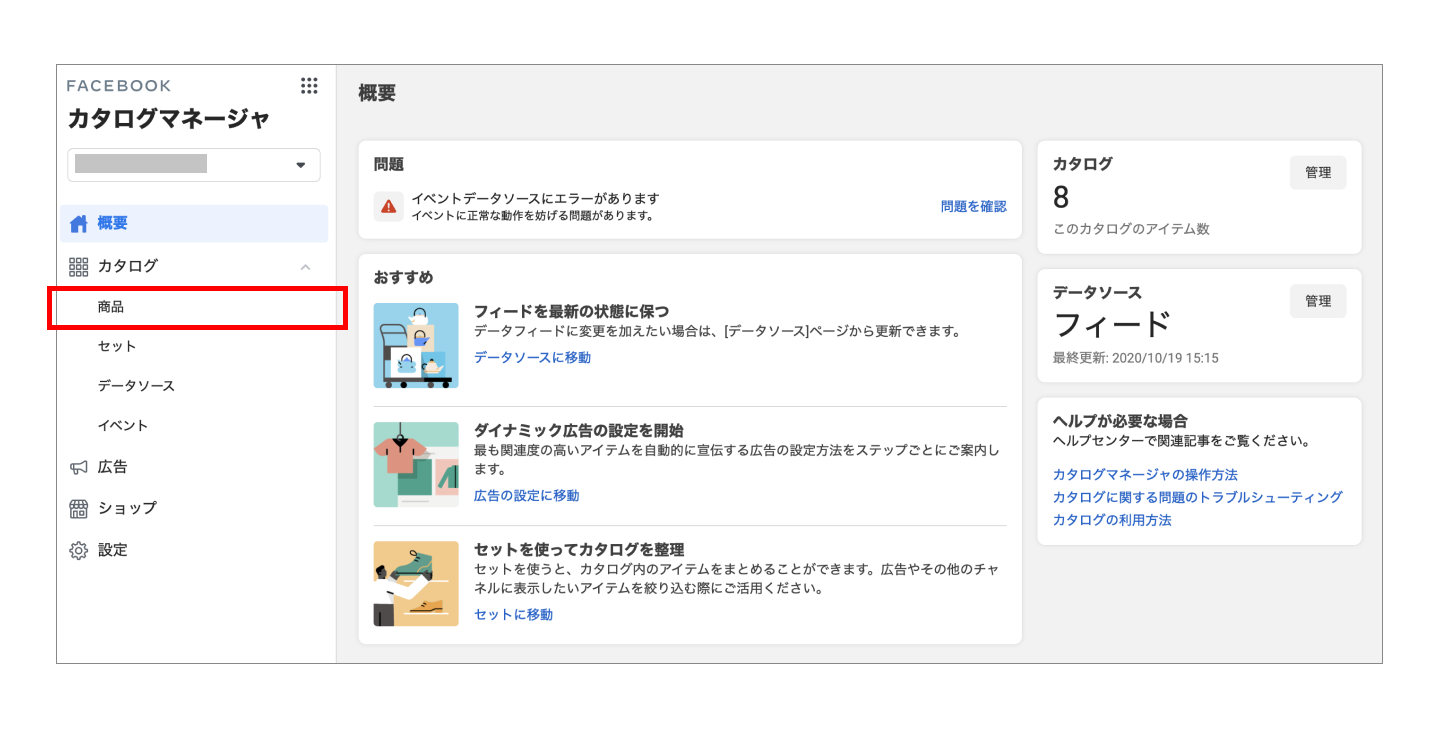 左のメニューの「カタログ」内「商品」をクリックすると、連携している商品の一覧が表示されます。
左のメニューの「カタログ」内「商品」をクリックすると、連携している商品の一覧が表示されます。
情報を入力した商品をクリックし、詳細を表示します。
左上の表示切り替えボタンで、詳細表示に切り替えます。
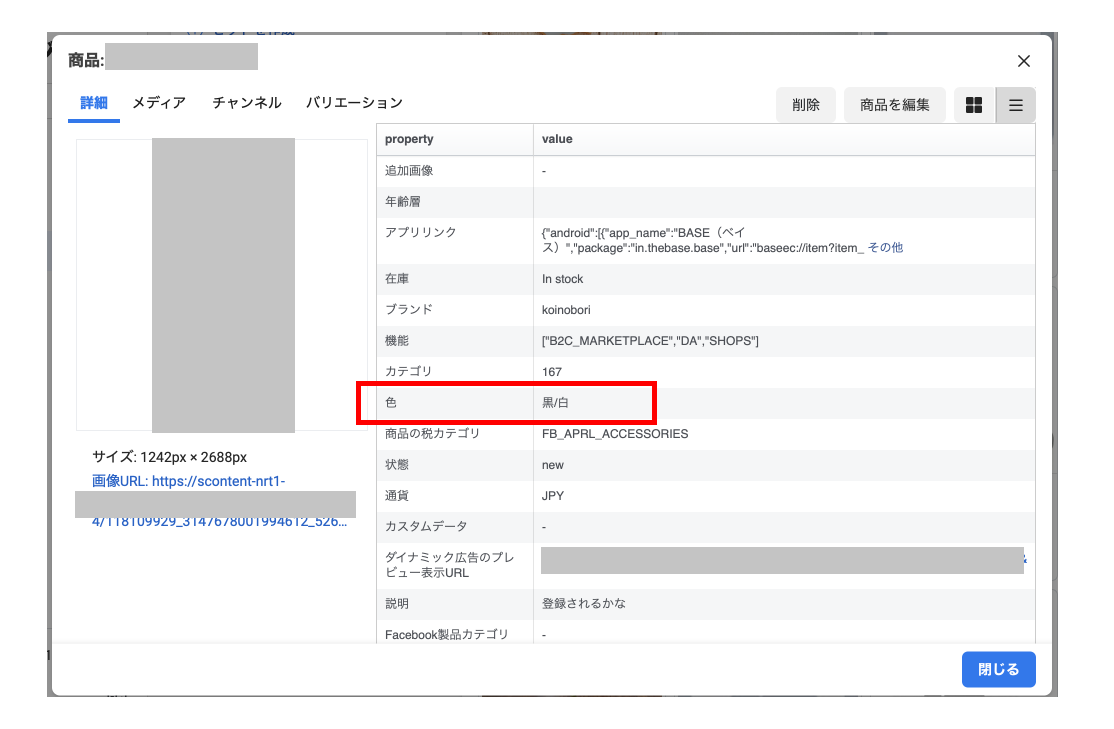
「色」「サイズ」「素材」の項目に入力内容が表示されていれば、反映されています。
カタログマネージャ上で商品情報を編集しても、一日一回の定期更新で情報は「BASE」が上書きしますので、商品情報の編集は、かならず「BASE」の「Instagram販売 App」でおこなってください。
また、カタログマネージャ上で商品を削除などをおこなった場合、その商品情報は、「BASE」からは更新されなくなります。ご注意ください。
Facebook「ショップ機能」への対応
今後も、「BASE」では、Facebookが進める「ショップ機能」との連携を強化していきます。
Facebookでは、カスタマイズ可能なオンラインショップを無料で作成することができ、FacebookやInstagramなど、同社が提供するさまざまなアプリで公開することができます。
カタログからおすすめの商品を選んでコレクションを作成したり、ショップの雰囲気をブランドイメージに合わせて表現したりすることを、可能にしていきます。
商品情報の設定や確認方法の説明は、以上となります。
Instagramの商品情報を強化することで、より多くのInstagramユーザーに向けてショップをアピールできて、新たなお客様を獲得できるかもしれません。
ぜひこのAppを利用して、ショップのファンを増やしてください。
\Instagram運用のコツはこちら/
▼インスタグラムでフォローしてもらうための6つのコツ【投稿編】
▼インスタグラムでフォロワーを増やすための6つのコツ【運用編】
▼Instagramの投稿において最も大切にしたい「統一感」